Amazon to globalna platforma e-commerce, gdzie nabyć można niemal wszystko. Od produktów spożywczych po prezenty, znajdziemy tam szeroki wybór opcji w jednym miejscu. Jeśli planujesz niespodziankę dla bliskiej osoby, a ona przypadkowo uzyska dostęp do Twojego konta, cała niespodzianka może zostać zrujnowana. W takich przypadkach warto rozważyć ukrycie lub usunięcie historii zamówień z Amazon. Jeśli poszukujesz instrukcji, jak to zrobić, trafiłeś idealnie. Przejdźmy zatem do sedna!
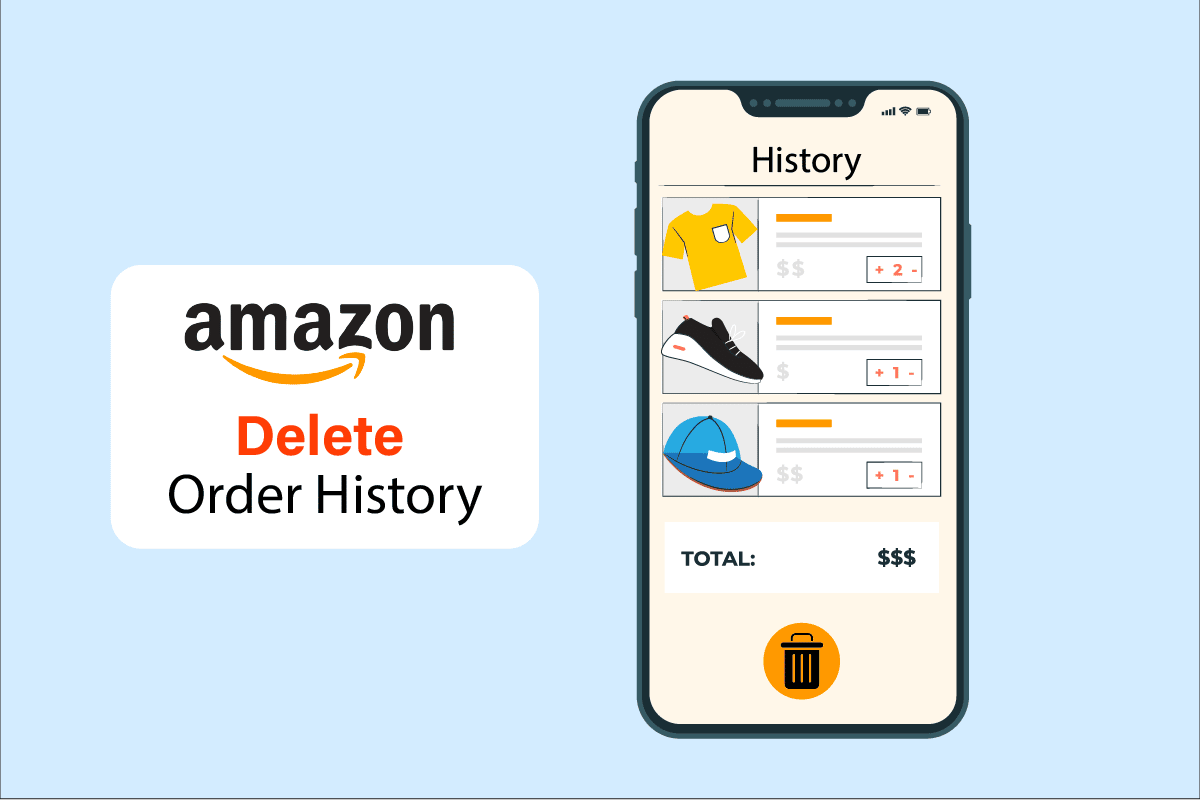
Jak zamaskować lub zlikwidować historię zamówień na Amazon?
Sprawdźmy, czy faktycznie istnieje możliwość ukrycia lub usunięcia zamówień z Twojego konta Amazon, a jeśli nie, to jakie są alternatywne rozwiązania. Czytaj dalej, aby zgłębić temat!
Czy da się skasować konkretne zamówienie z historii na Amazon?
Niestety, nie można bezpośrednio usunąć historii zamówień z Amazon. Platforma nie udostępnia opcji kasowania poszczególnych pozycji z historii. Najlepszym rozwiązaniem jest zarchiwizowanie zamówienia. Przeniesie to dany zakup ze standardowej strony z historią do sekcji „Zarchiwizowane zamówienia”, skutecznie maskując go przed wzrokiem innych.
Czy można kompletnie wyczyścić historię zamówień z Amazon?
Nie, całkowite wymazanie historii z konta Amazon nie jest możliwe. Istnieją jednak inne metody na ukrycie zakupów, takie jak wspomniane archiwizowanie lub inne, opisane poniżej.
Jak przeprowadzić archiwizację zakupów na Amazon?
Nie jest możliwa całkowita likwidacja historii zamówień, ale archiwizacja jest dostępna. Poniżej przedstawiamy instrukcję krok po kroku:
Uwaga: Poniższa metoda działa tylko na komputerowej wersji Amazon. Można ją również zastosować na przeglądarce w telefonie, o ile załadujemy stronę w trybie pulpitu.
1. Uruchom przeglądarkę na swoim komputerze i przejdź do strony logowania Amazon.
2. Zaloguj się na swoje konto, używając adresu e-mail lub numeru telefonu oraz hasła.

3. W prawym górnym rogu ekranu kliknij „Konto i listy”, a następnie „Twoje konto”.
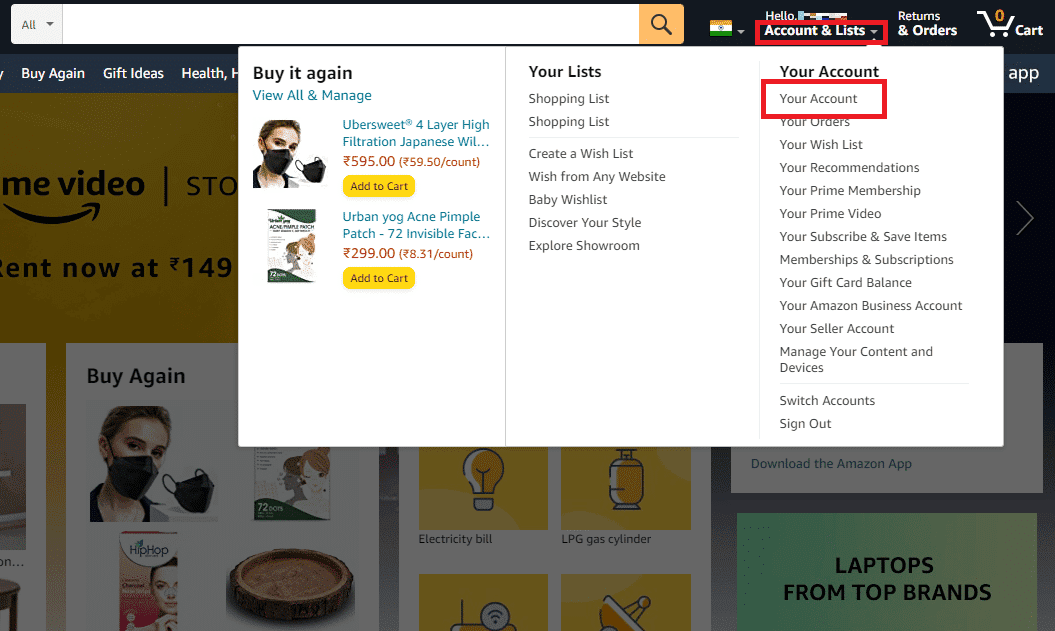
4. Wybierz opcję „Twoje zamówienia”.
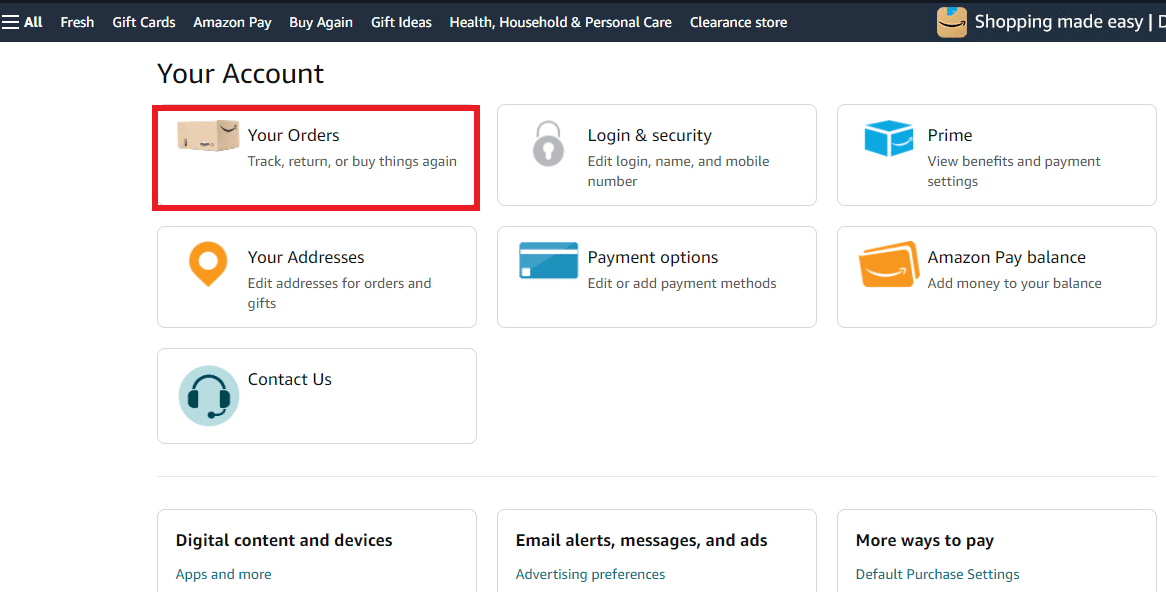
5. Przy wybranym zamówieniu, które chcesz zarchiwizować, kliknij „Archiwizuj zamówienie”.
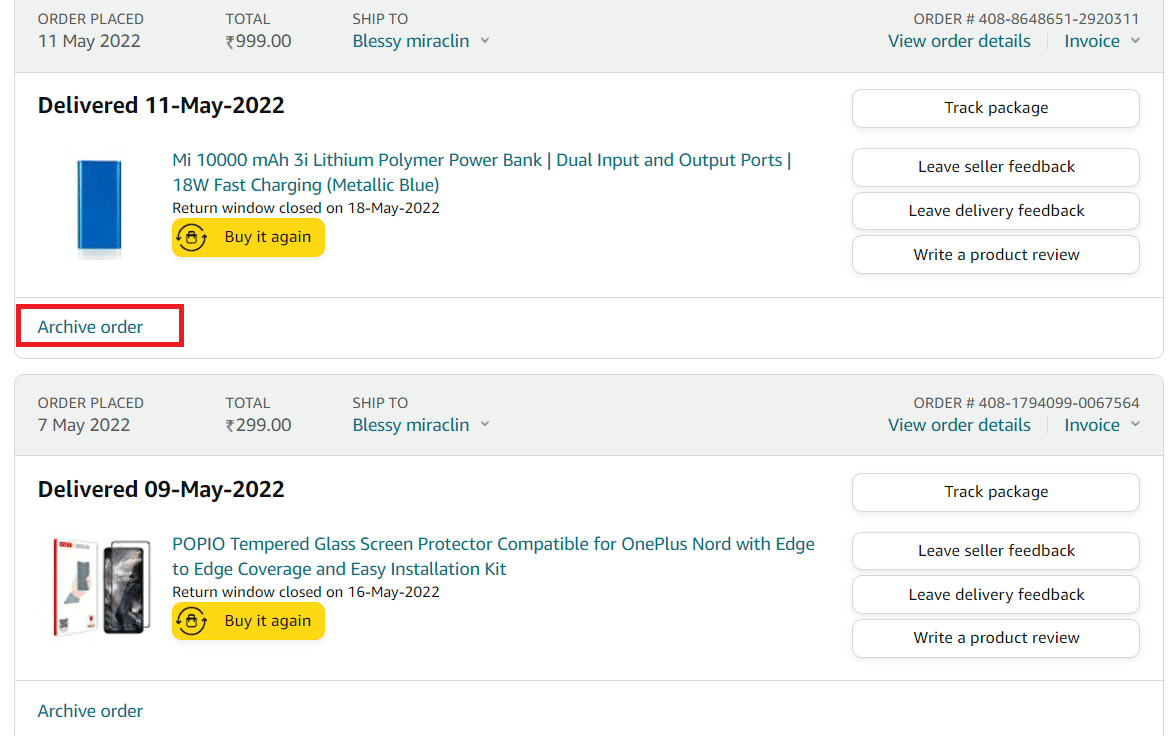
6. Potwierdź swoją decyzję, wybierając „Archiwizuj zamówienie” w wyskakującym okienku.
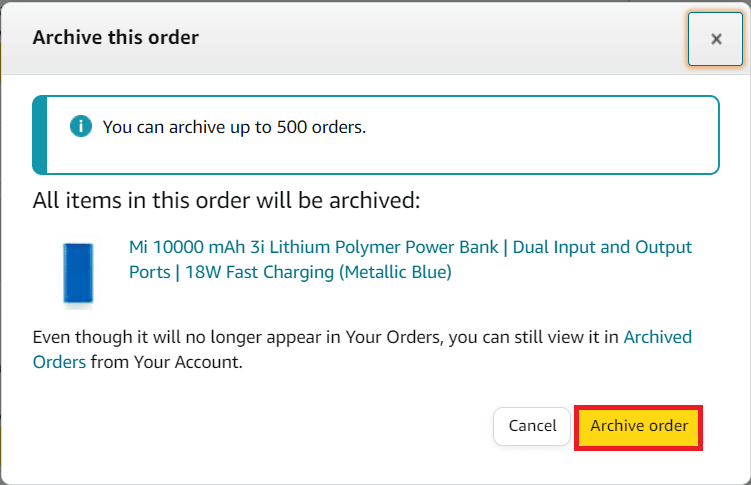
Jak archiwizować historię zamówień na Amazon?
Jak już wspomniano, nie można wymazać historii zamówień z konta Amazon, ale można ją zarchiwizować, dzięki czemu zniknie z głównej strony historii. Aby tego dokonać, wykonaj następujące kroki:
1. Przejdź do strony logowania Amazon.
2. Wpisz swój adres e-mail lub numer telefonu oraz hasło, aby zalogować się na swoje konto.
3. Kliknij w „Konto i listy”.
4. Następnie wybierz opcję „Twoje konto”.
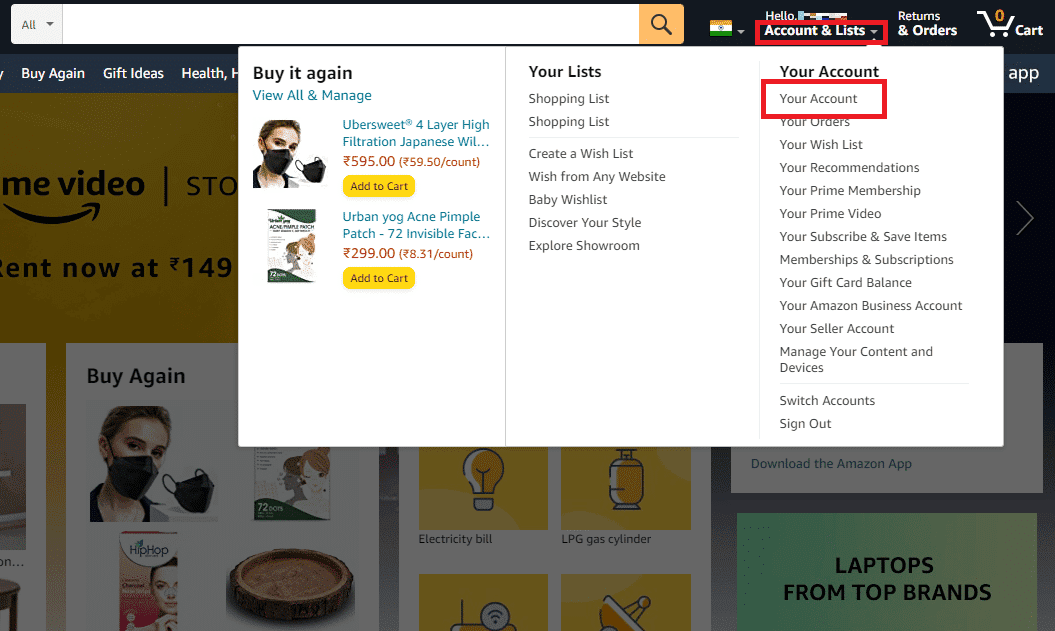
5. Kliknij opcję „Archiwizuj zamówienie” przy wybranym zakupie i potwierdź w wyskakującym oknie.
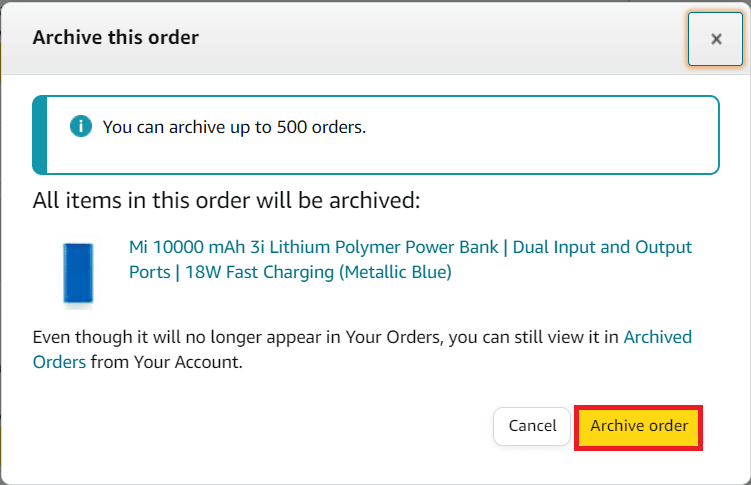
Jak ukryć stare zakupy na Amazon?
Nawet stare zakupy nie mogą być usunięte z historii na koncie Amazon. Jedyna dostępna opcja to ich archiwizacja. Aby tego dokonać:
1. Otwórz stronę logowania Amazon w przeglądarce na komputerze.
2. Zaloguj się na swoje konto, podając e-mail lub numer telefonu oraz hasło.

3. Kliknij kolejno „Konto i listy” > „Twoje konto” > „Twoje zamówienia”.
4. Następnie, wybierz opcję „Archiwizuj” pod konkretnym zamówieniem.
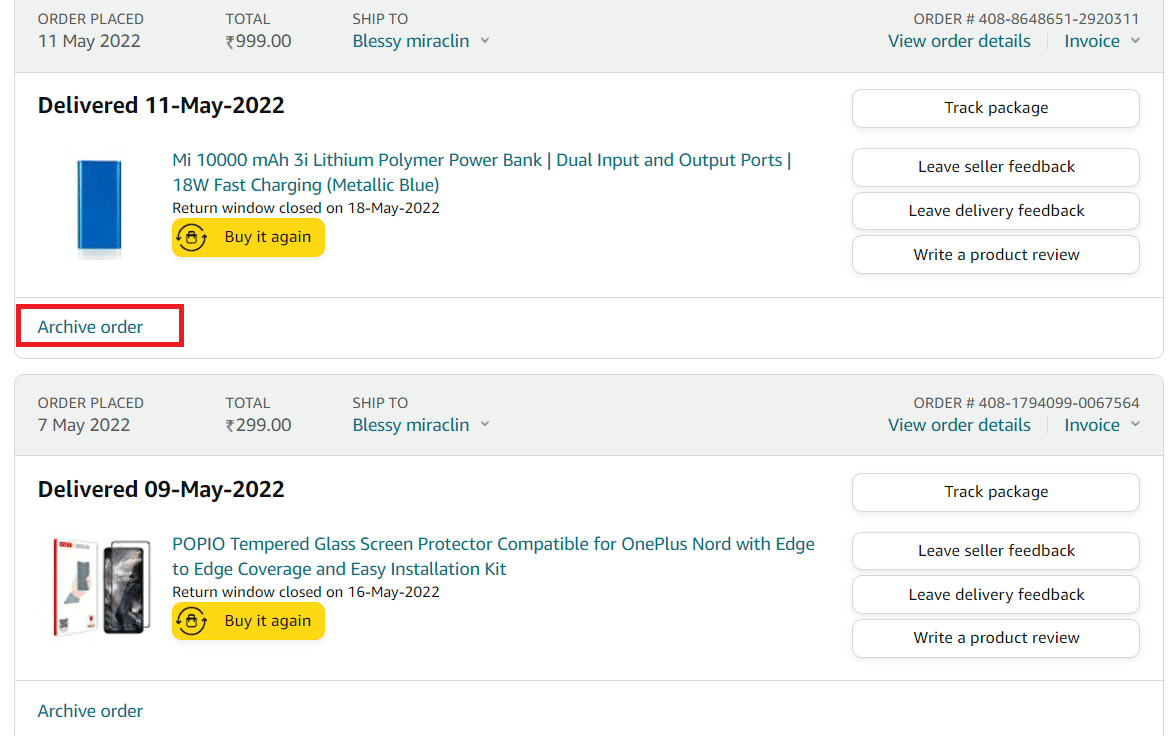
5. Potwierdź proces archiwizacji, klikając „Archiwizuj zamówienie”.
Jak ukryć zakupy na Amazon?
Aby zachować prywatność zakupów, wykonaj kroki wymienione powyżej, dotyczące archiwizacji zamówień. Pamiętaj, że te kroki można wykonać wyłącznie na komputerowej wersji Amazon.
Jak ukryć historię przeglądania na Amazon?
Amazon daje możliwość ukrycia historii przeglądanych produktów. Aby to zrobić:
1. Przejdź na stronę logowania Amazon w przeglądarce na komputerze.
2. Zaloguj się na swoje konto, używając adresu e-mail lub numeru telefonu oraz hasła.
3. W prawym górnym rogu kliknij „Konto i listy” > „Twoje konto”.
4. Wybierz zakładkę „Twoje zamówienia”.
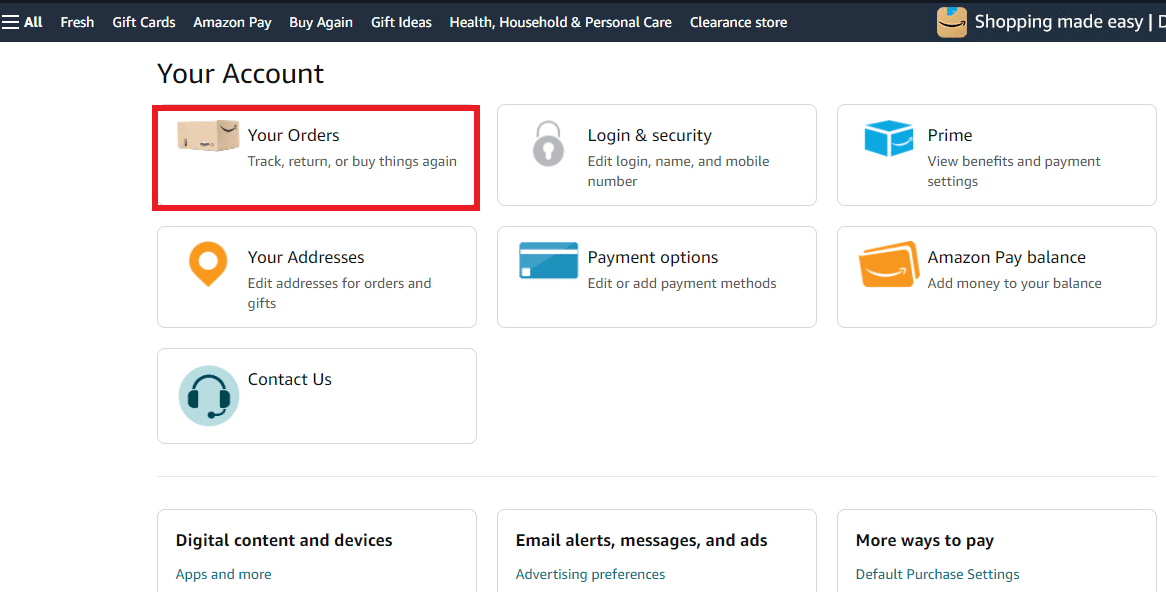
5. Przewiń stronę w dół do sekcji „Twoja historia przeglądania”.
6. Wybierz „Wyświetl lub edytuj historię przeglądania”.
7. Kliknij „Zarządzaj historią”.
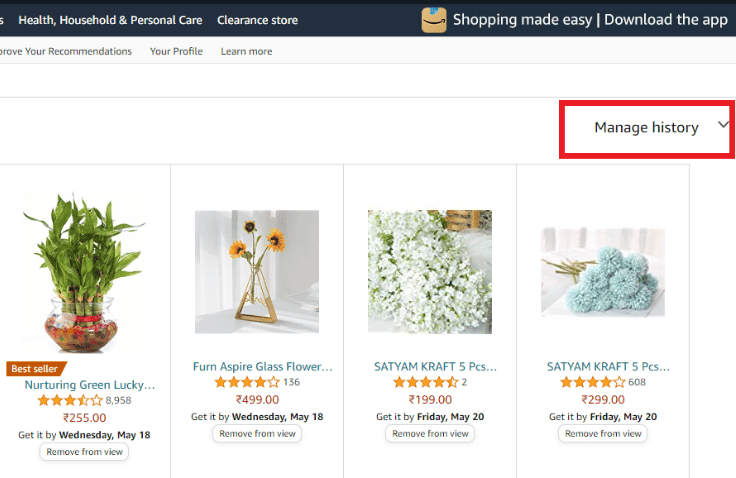
8A. Wybierz „Usuń wszystkie elementy z widoku”.
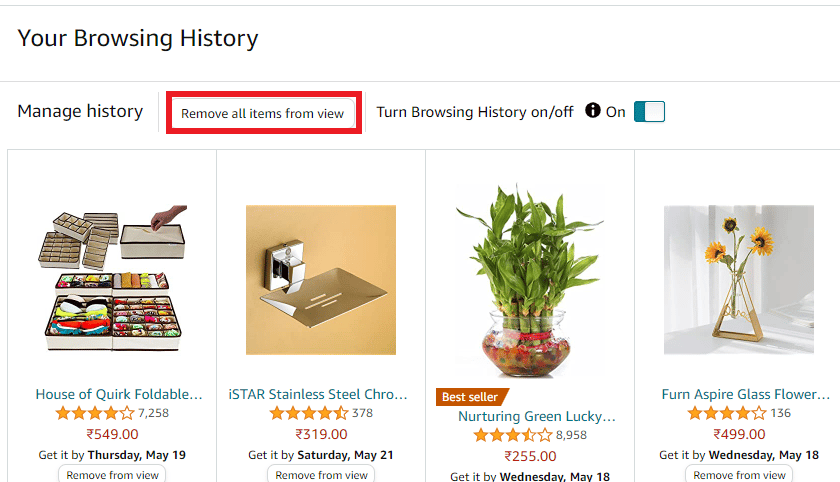
8B. Wyłącz opcję „Włącz/wyłącz historię przeglądania”, aby historia przeglądanych produktów nie była zapisywana.
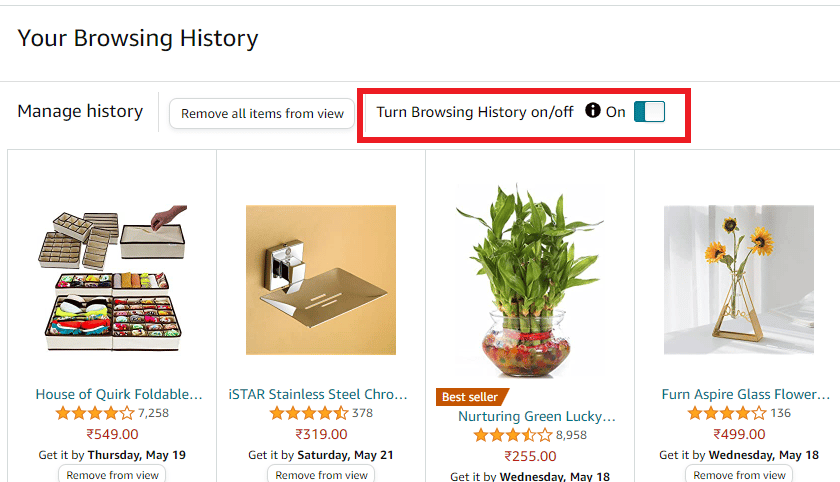
Jak zarchiwizować zamówienia na Amazon Mobile?
Możesz ukryć zamówienie w przeglądarce mobilnej, archiwizując je. Oto instrukcja:
Uwaga: Opcja archiwizacji jest dostępna tylko w widoku pulpitu na przeglądarce w telefonie.
1. Otwórz przeglądarkę w telefonie i przejdź do strony logowania Amazon.
2. Zaloguj się, używając adresu e-mail lub numeru telefonu i hasła.
3. Po zalogowaniu, dotknij ikony z trzema kropkami w prawym górnym rogu przeglądarki.

4. Wybierz opcję „Witryna na komputer”, aby wyświetlić stronę Amazon w trybie pulpitu.
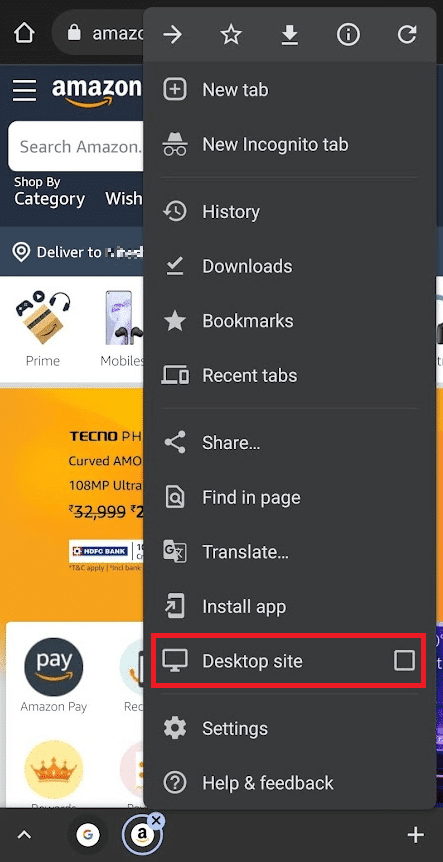
5. Teraz dotknij opcji „Zwroty i zamówienia” w prawym górnym rogu strony.
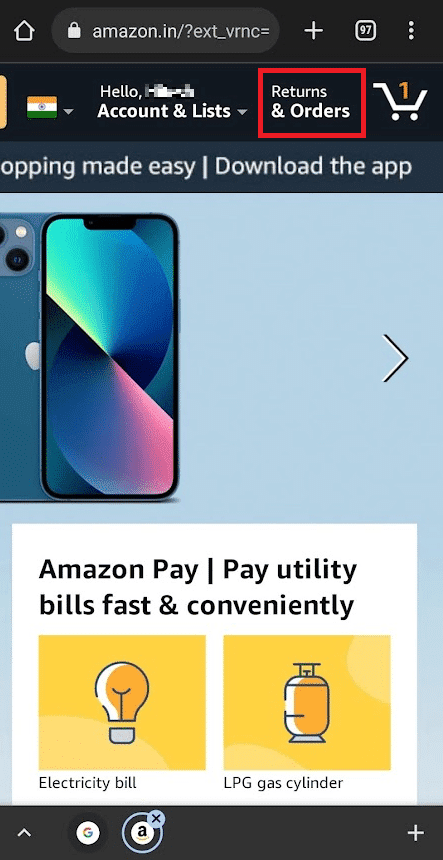
6. Znajdź przeszłe zamówienie, które chcesz ukryć i dotknij „Archiwizuj zamówienie”.
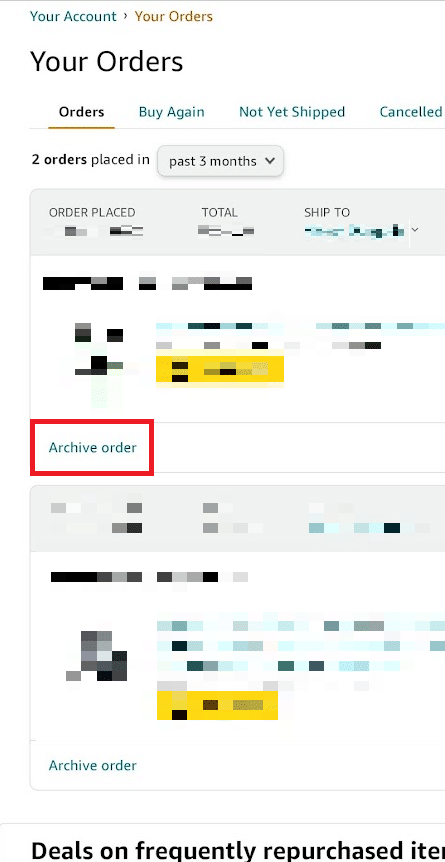
7. Potwierdź swoją decyzję, dotykając „Archiwizuj zamówienie” w wyskakującym okienku.
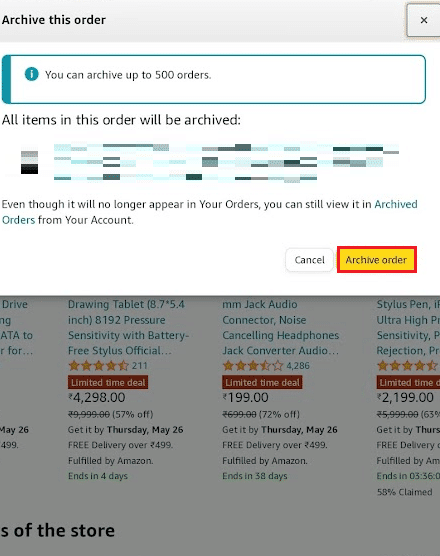
Jak usunąć historię zakupów w Amazon Mobile?
Niestety, w aplikacji mobilnej Amazon nie ma możliwości usunięcia historii zakupów. Jednak można archiwizować zamówienia w przeglądarce telefonu, w trybie pulpitu. Postępuj według wskazówek opisanych powyżej.
***
Mamy nadzieję, że ten poradnik pomógł Ci zrozumieć, jak ukryć lub zarchiwizować historię zamówień na Amazon. W przypadku pytań i sugestii, zapraszamy do kontaktu w sekcji komentarzy. Dajcie znać, jakie tematy chcielibyście zgłębić w przyszłości!
newsblog.pl
Maciej – redaktor, pasjonat technologii i samozwańczy pogromca błędów w systemie Windows. Zna Linuxa lepiej niż własną lodówkę, a kawa to jego główne źródło zasilania. Pisze, testuje, naprawia – i czasem nawet wyłącza i włącza ponownie. W wolnych chwilach udaje, że odpoczywa, ale i tak kończy z laptopem na kolanach.